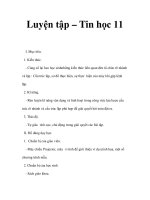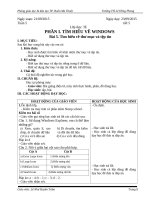Luyen tap tin hoc 4 bai 5
Bạn đang xem bản rút gọn của tài liệu. Xem và tải ngay bản đầy đủ của tài liệu tại đây (242.8 KB, 11 trang )
<span class='text_page_counter'>(1)</span>Luyện tập tin học 4 Năm học 2016 - 2017. GV : Nguyễn Phạm Lan Hương. 1.
<span class='text_page_counter'>(2)</span> PHẦN II. BÀI TRÌNH DIỄN ĐA PHƯƠNG TIỆN Bài 5. Sử dụng khung nhập văn bản. Hoạt động 1: Những gì em đã biết Câu 1. Em đã sử dụng các nhóm công cụ nào sau đây? a. Insert b. Home c. Design d. Animatinons GV : Nguyễn Phạm Lan Hương. 2.
<span class='text_page_counter'>(3)</span> PHẦN II. BÀI TRÌNH DIỄN ĐA PHƯƠNG TIỆN Bài 5. Sử dụng khung nhập văn bản. Hoạt động 1: Những gì em đã biết Câu 2. Để trang trí nền cho trang trình diễn, em thực hiện như thế nào? a. Design Background b. Nhấp phải chuột vào trang -> Background. c. Nhấp phải chuột vào trang -> d. Cả a) và c) đều đúng. GV : Nguyễn Phạm Lan Hương. 3.
<span class='text_page_counter'>(4)</span> PHẦN II. BÀI TRÌNH DIỄN ĐA PHƯƠNG TIỆN Bài 5. Sử dụng khung nhập văn bản. Hoạt động 1: Những gì em đã biết Câu 3. Chèn đối tượng hình ảnh, em chọn thao tác nào? a. Insert -> b. View -> c. Design -> d. Home -> GV : Nguyễn Phạm Lan Hương. 4.
<span class='text_page_counter'>(5)</span> PHẦN II. BÀI TRÌNH DIỄN ĐA PHƯƠNG TIỆN Bài 5. Sử dụng khung nhập văn bản. Hoạt động 1: Những gì em đã biết Câu 4. Chèn đối tượng nghệ thuật, em chọn thao tác nào? a. Insert -> b. View -> c. Design -> d. Home -> GV : Nguyễn Phạm Lan Hương. 5.
<span class='text_page_counter'>(6)</span> PHẦN II. BÀI TRÌNH DIỄN ĐA PHƯƠNG TIỆN Bài 5. Sử dụng khung nhập văn bản. Hoạt động 1: Những gì em đã biết Câu 5. Để thiết kế hiệu ứng chuyển cảnh, em chọn: a. Animatinons b. Design c. Slide Show d. Review GV : Nguyễn Phạm Lan Hương. 6.
<span class='text_page_counter'>(7)</span> PHẦN II. BÀI TRÌNH DIỄN ĐA PHƯƠNG TIỆN Bài 5. Sử dụng khung nhập văn bản. Hoạt động 2: Tìm hiểu bài học Trình tự chèn khung nhập văn bản (Text box) Bước 1. Chọn nhóm công cụ Insert. Bước 2. Chọn công cụ . Bước 3. Nhấp chuột vào trang nhấn giữ chuột để vẽ khung văn bản. Bước 4. Nhập nội dung văn bản. GV : Nguyễn Phạm Lan Hương. 7.
<span class='text_page_counter'>(8)</span> PHẦN II. BÀI TRÌNH DIỄN ĐA PHƯƠNG TIỆN Bài 5. Sử dụng khung nhập văn bản Hoạt động 3: Khám phá Thay đổi định dạng khung nhập văn bản (Text box). Bước 1. Nhấp chọn khung văn bản để xuất hiện menu và . Bước 2. Các công cụ thay đổi định dạng khung nhập văn bản: Thay đổi hình dạng Text box Thay đổi màu nền Text box GV : Nguyễn Phạm Lan Hương. 8.
<span class='text_page_counter'>(9)</span> PHẦN II. BÀI TRÌNH DIỄN ĐA PHƯƠNG TIỆN Bài 5. Sử dụng khung nhập văn bản. Hoạt động 3: Khám phá Thay đổi màu viền Text box Đổi kiểu Text box Đổi định dạng theo mẫu có sẵn. Đổi màu chữ Đổi màu viền chữ Đổi kiểu chữ Đổi định dạng theo mẫu có sẵn. GV : Nguyễn Phạm Lan Hương. 9.
<span class='text_page_counter'>(10)</span> PHẦN II. BÀI TRÌNH DIỄN ĐA PHƯƠNG TIỆN Bài 5. Sử dụng khung nhập văn bản Hoạt động 4: Khám phá. GV : Nguyễn Phạm Lan Hương. 10.
<span class='text_page_counter'>(11)</span> PHẦN II. BÀI TRÌNH DIỄN ĐA PHƯƠNG TIỆN Bài 5. Sử dụng khung nhập văn bản Hoạt động 5: Thực hành theo mẫu. GV : Nguyễn Phạm Lan Hương. 11.
<span class='text_page_counter'>(12)</span>